Bi radi popestrili svojo spletno stran z živahnimi, premikajočimi se grafikami? Z Lottie-animacijami lahko povečate vizualno privlačnost svoje WordPress strani ter obiskovalcem ponudite privlačno izkušnjo. V tem vodiču boste izvedeli, kako lahko Lottie uporabite v Elementorju, da preprosto integrirate impresivne animacije.
Pomembni ugotovitvi
- Lottie omogoča uporabo premikajočih se grafik v Elementorju.
- Animacije lahko prenesete ali zunanje vključite kot JSON datoteke.
- Uporabniški vmesnik Elementorja ponuja preproste možnosti za prilagajanje nastavitev animacij.
Korak za korakom vodič
Korak 1: Dodajanje Lottie elementa
Najprej morate v Elementor dodati Lottie element. V Elementorjevem urejevalniku vaše strani pojdite na Element "Lottie" v stranski vrstici in ga povlecite na želeno mesto na vaši strani. Lottie je na voljo relativno daleč navzdol v Pro verziji Elementorja.
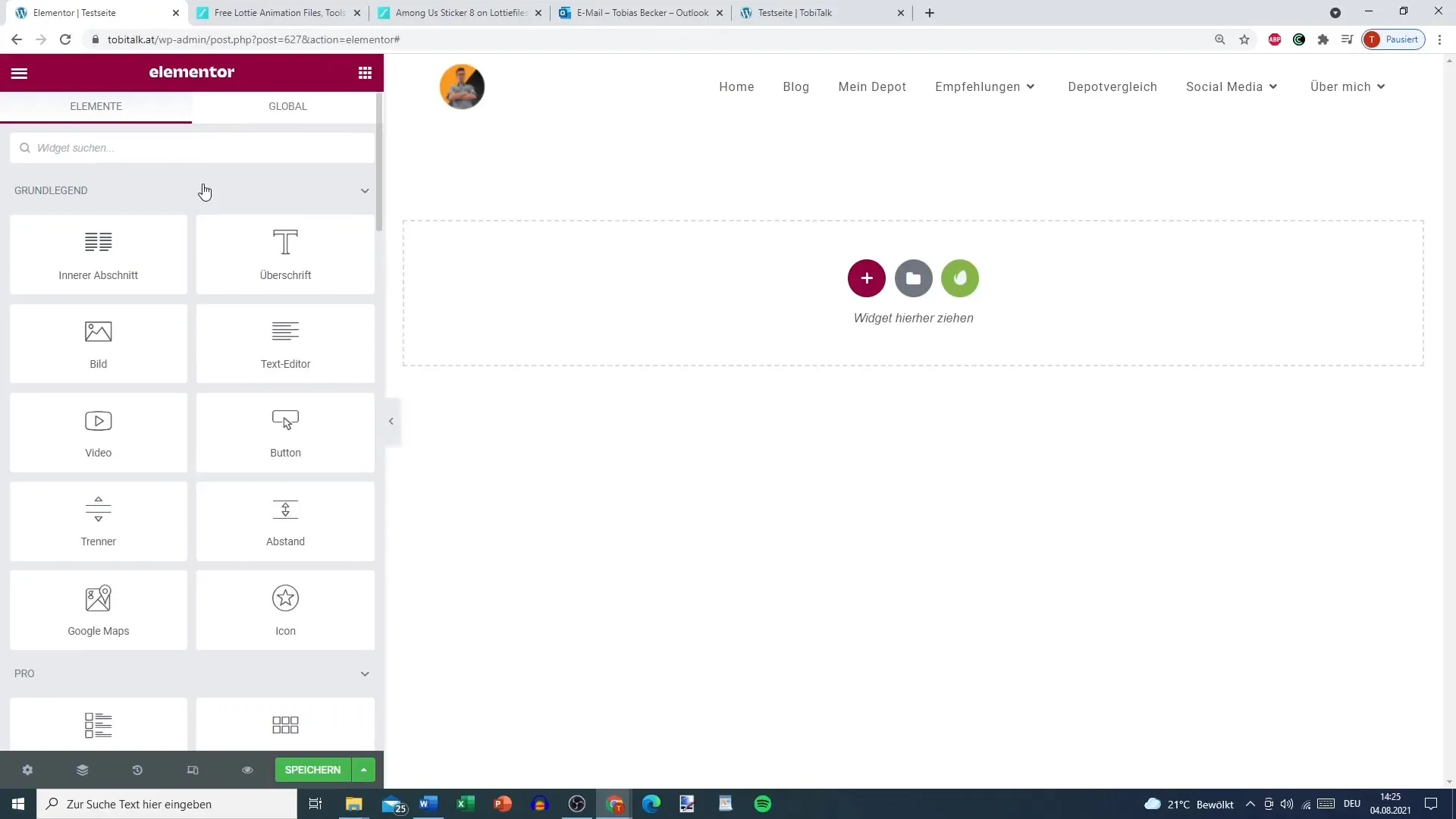
Korak 2: Prenos animacij iz LottieFiles
Da najdete primerno animacijo, obiščite platformo LottieFiles. Tu se lahko brezplačno registrirate in brskate skozi številne animacije. V iskalno polje vnesite, kaj iščete - na primer sem iskal "Apple".
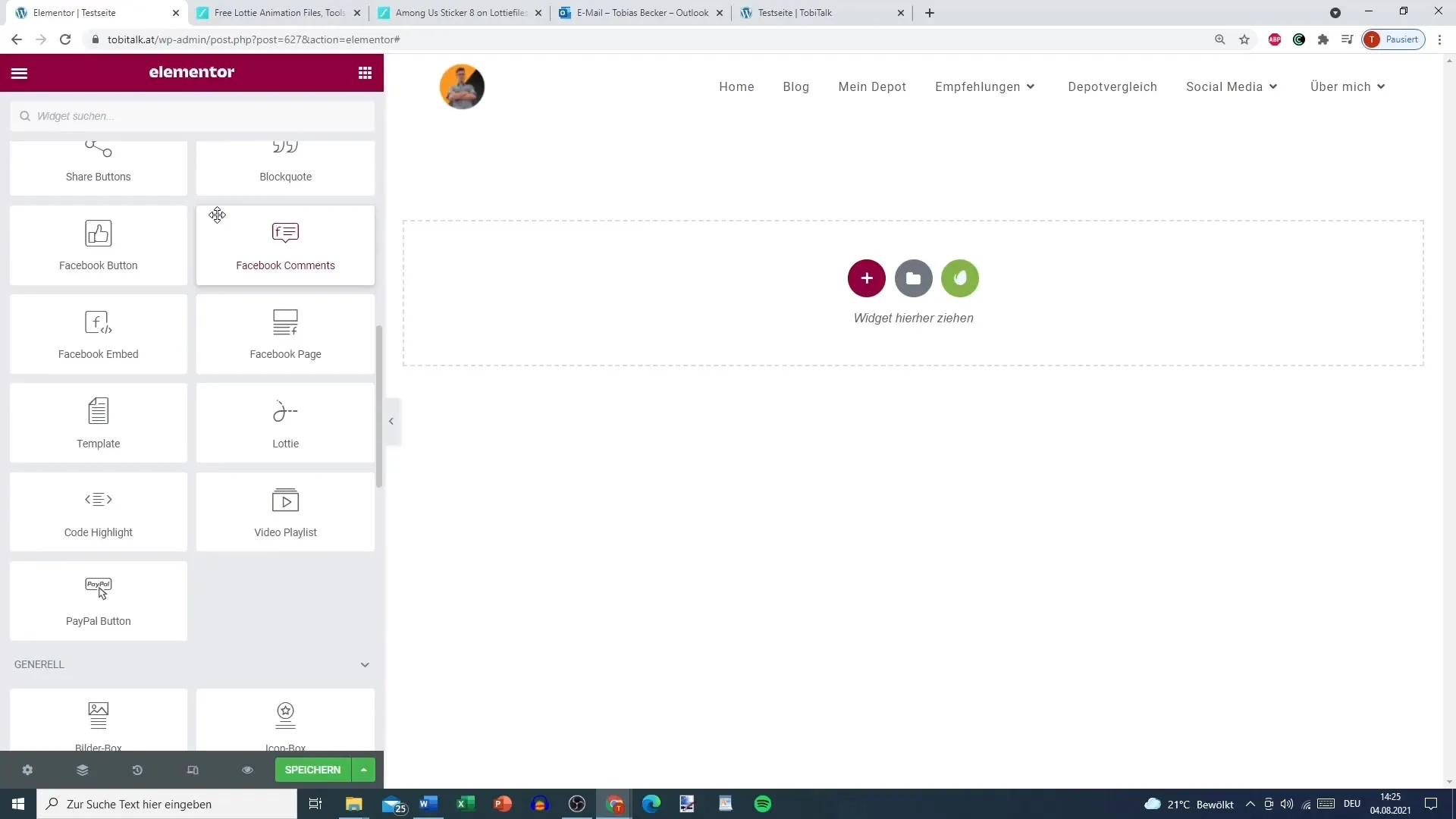
Korak 3: Izberite želeno animacijo
Ko najdete animacijo, ki vam je všeč, kliknite na predogled. Imeli boste možnost prenesti animacijo v formatu JSON ali GIF. Izberite možnost, ki vam najbolj ustreza - če želite animacijo uporabiti v Elementorju, jo prenesite kot JSON datoteko.
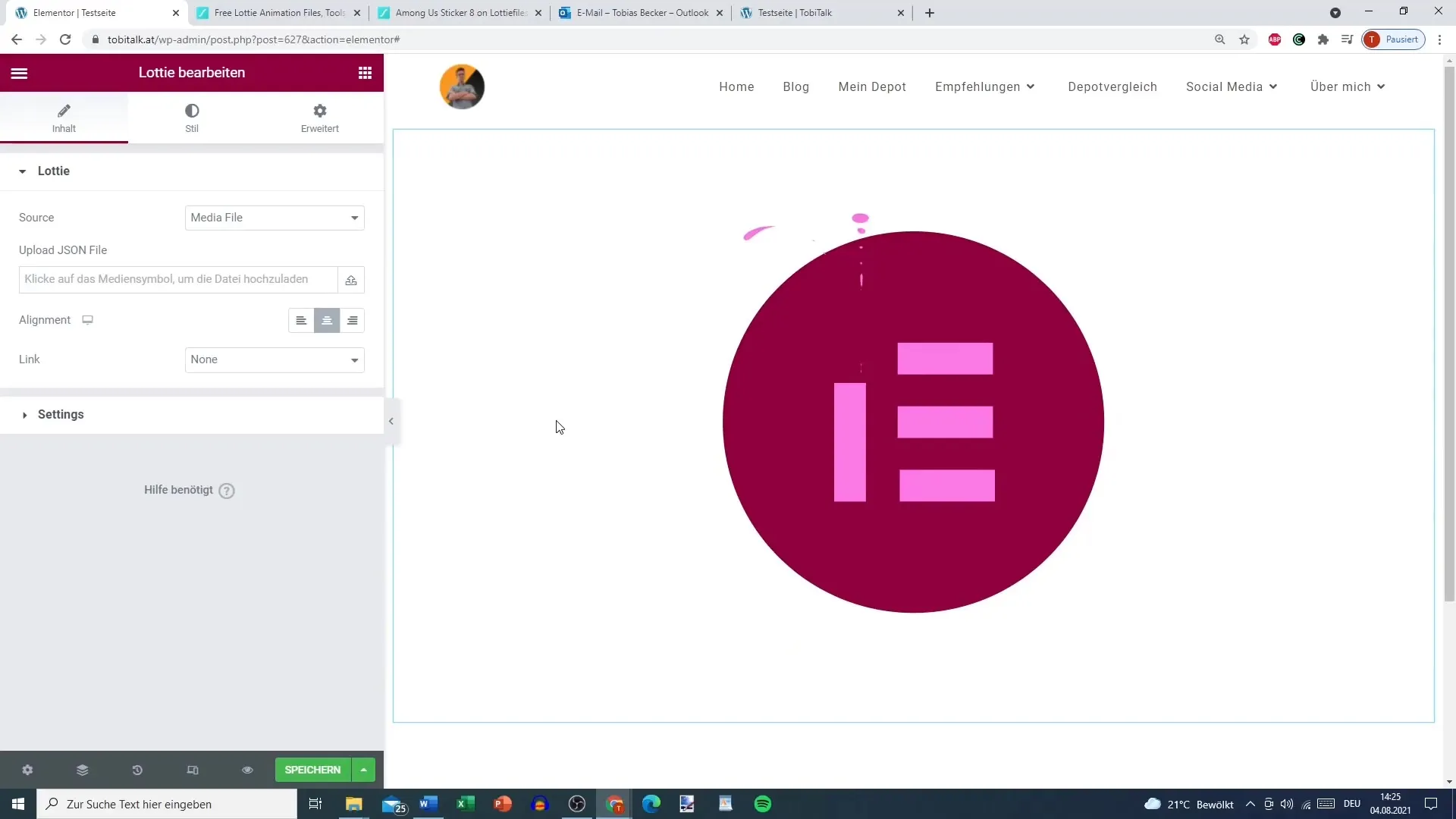
Korak 4: Naložite animacije
Zdaj se vrnite v Elementor. Preneseno JSON datoteko lahko neposredno naložite prek polja za nalaganje v Lottie element. Pazite, da datoteke najprej aktivirate, saj se JSON datoteka brez aktivacije v Elementorju ne prikaže.
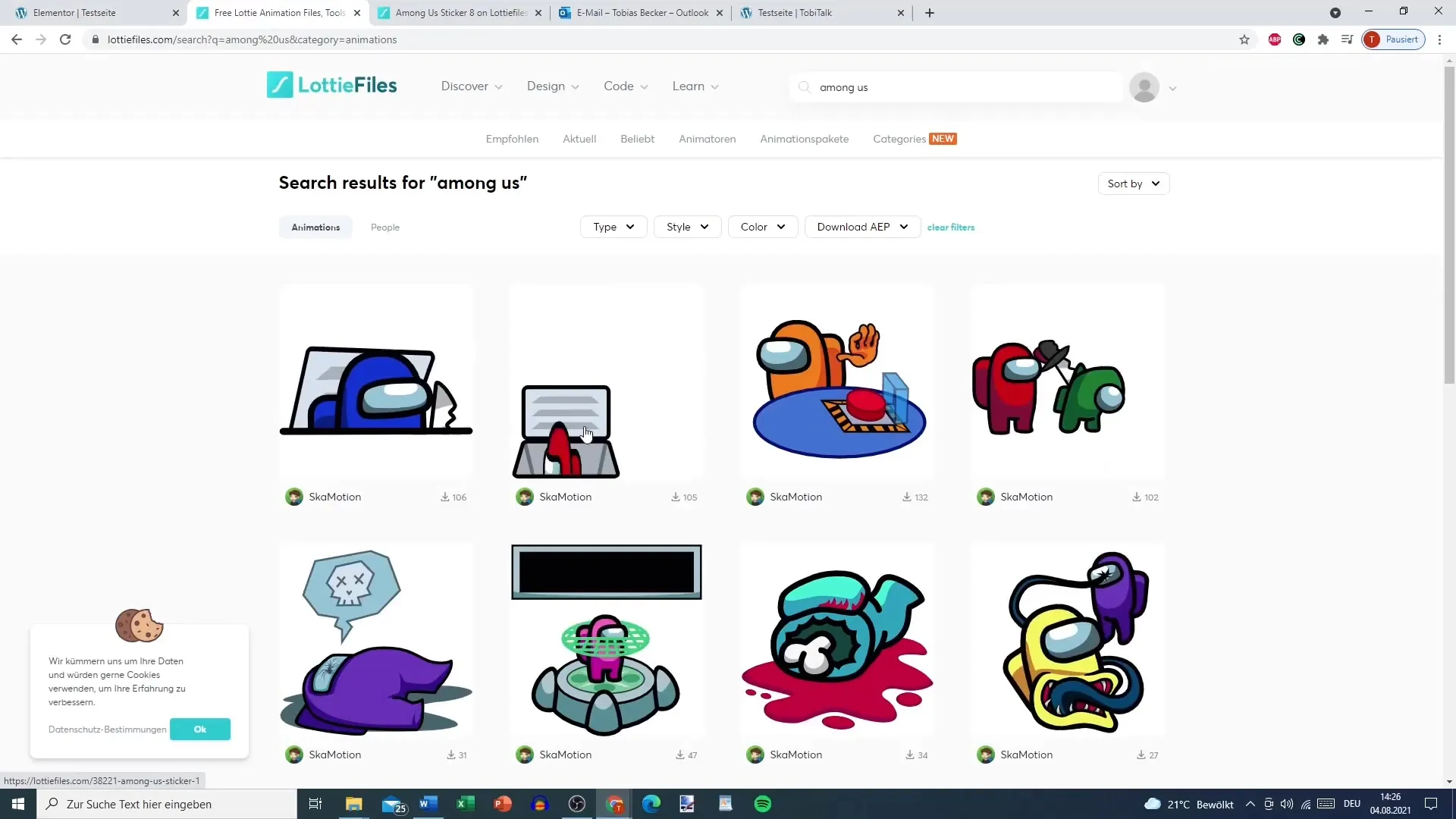
Korak 5: Generiranje zunanje URL povezave
Če prenos ne deluje, lahko uporabite tudi URL povezavo do animacije. URL vstavite v ustrezno polje. Elementor bo avtomatično pridobil in prikazal animacijo.
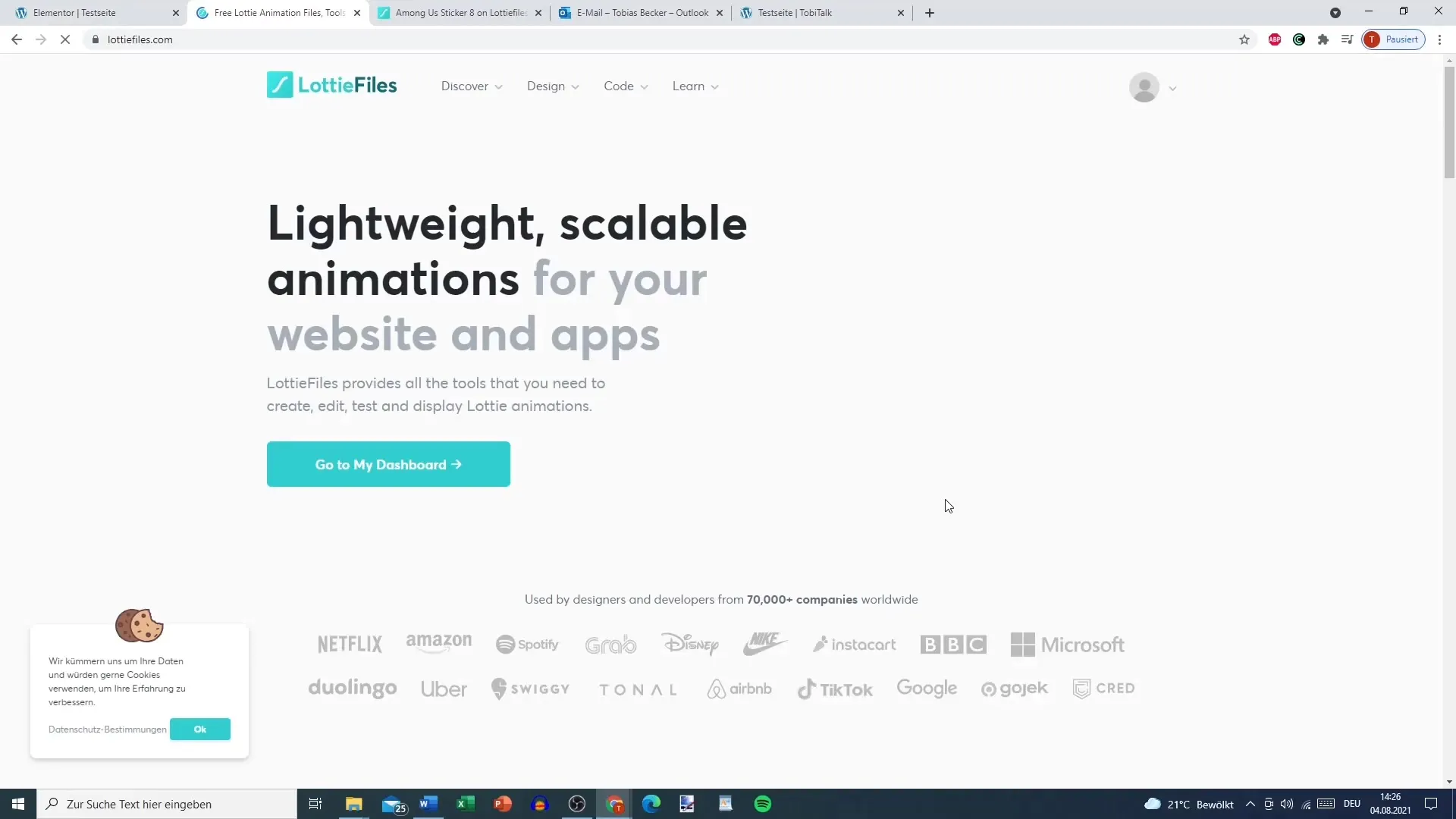
Korak 6: Prilagoditev nastavitev animacij
Zdaj lahko prilagodite nastavitve animacije. Imate možnost določiti hitrost predvajanja in ozadje animacije. Pazite, da aktivirate zanko, da se animacija neprekinjeno ponavlja.
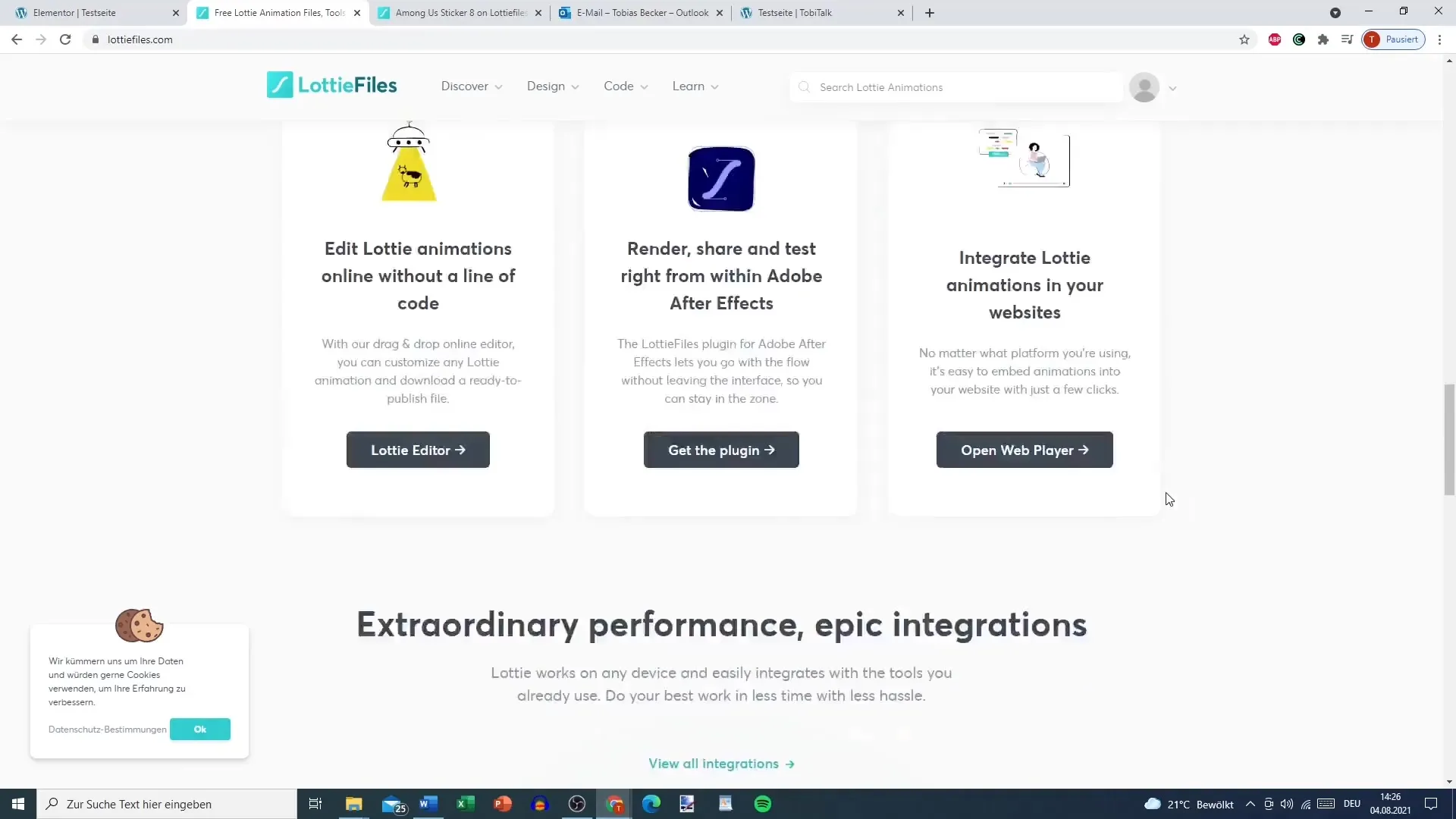
Korak 7: Nastavitev interaktivnih sprožilcev
Izberite sprožilec za animacijo, tako da določite, ali se animacija zažene ob kliku ali ob prehodu miške. V nastavitvah lahko določite želeno interakcijo - to vam omogoča nadzor nad uporabniško izkušnjo.
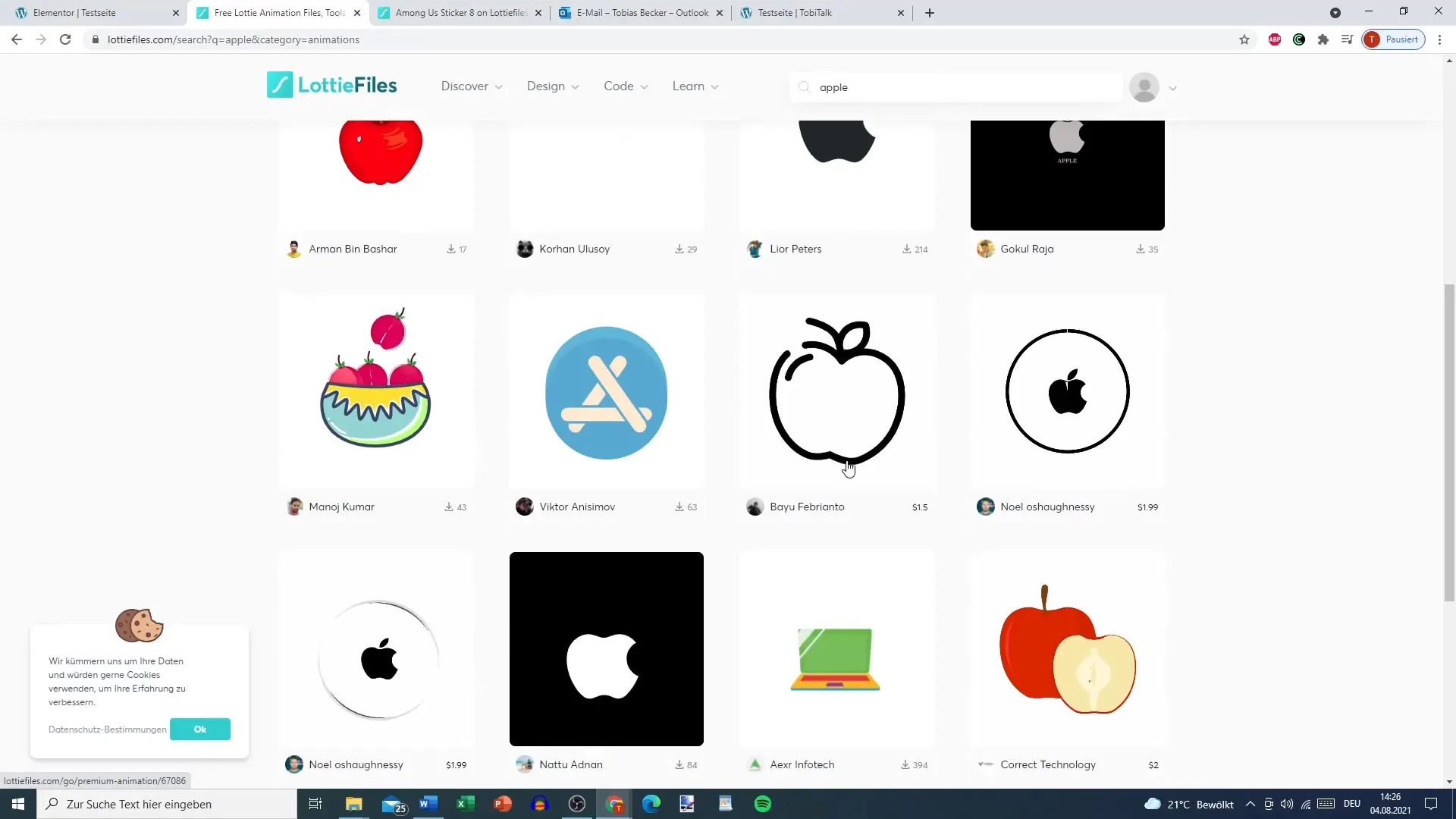
Korak 8: Dodatne prilagoditve
Lahko uredite frekvenco nastavitev animacije ter določite začetno in končno točko animacije, da dosežete želeni učinek. Ti popravki poskrbijo, da je animacija natančno prilagojena vašim potrebam.
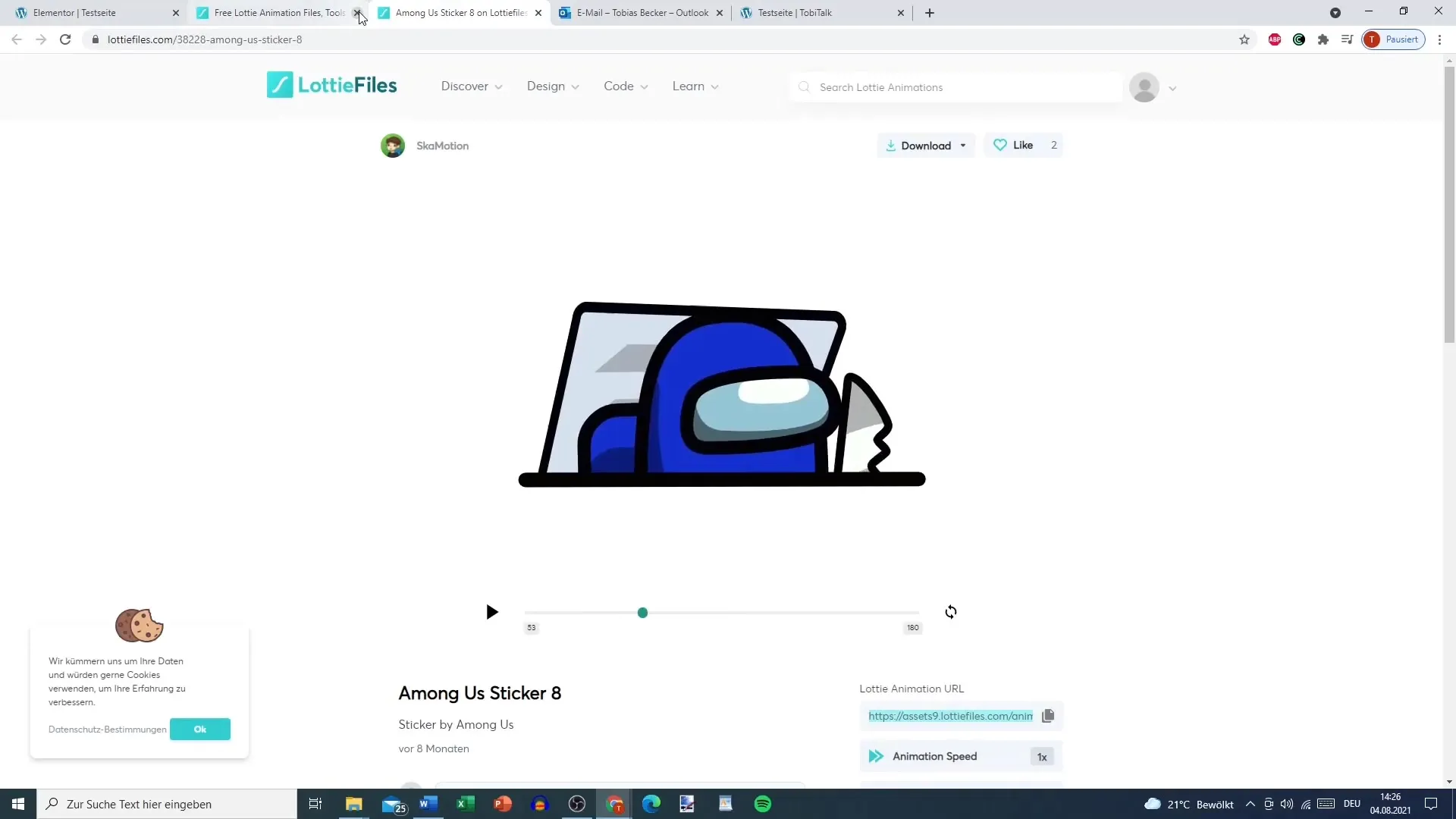
Korak 9: Prilagajanje stila in oblikovanja
Lottie-animacije ponujajo tudi možnosti prilagoditve stila in oblikovanja. Tukaj lahko določite višino, širino in prosojnost animacije. Poleg tega lahko dodate CSS filtre in določite prehodne čase, da zagotovite profesionalen videz.
Korak 10: Preizkusi in shrani animacijo
Po izbiri želenih nastavitev shrani svoje spremembe. Preveri animacijo v predogledu svojega Elementorjevega urejevalnika, da se prepričaš, da vse deluje, kot želiš. Rezultat naj bo privlačna animacija, ki pri prehodu ali kliku pokaže odzivne učinke.
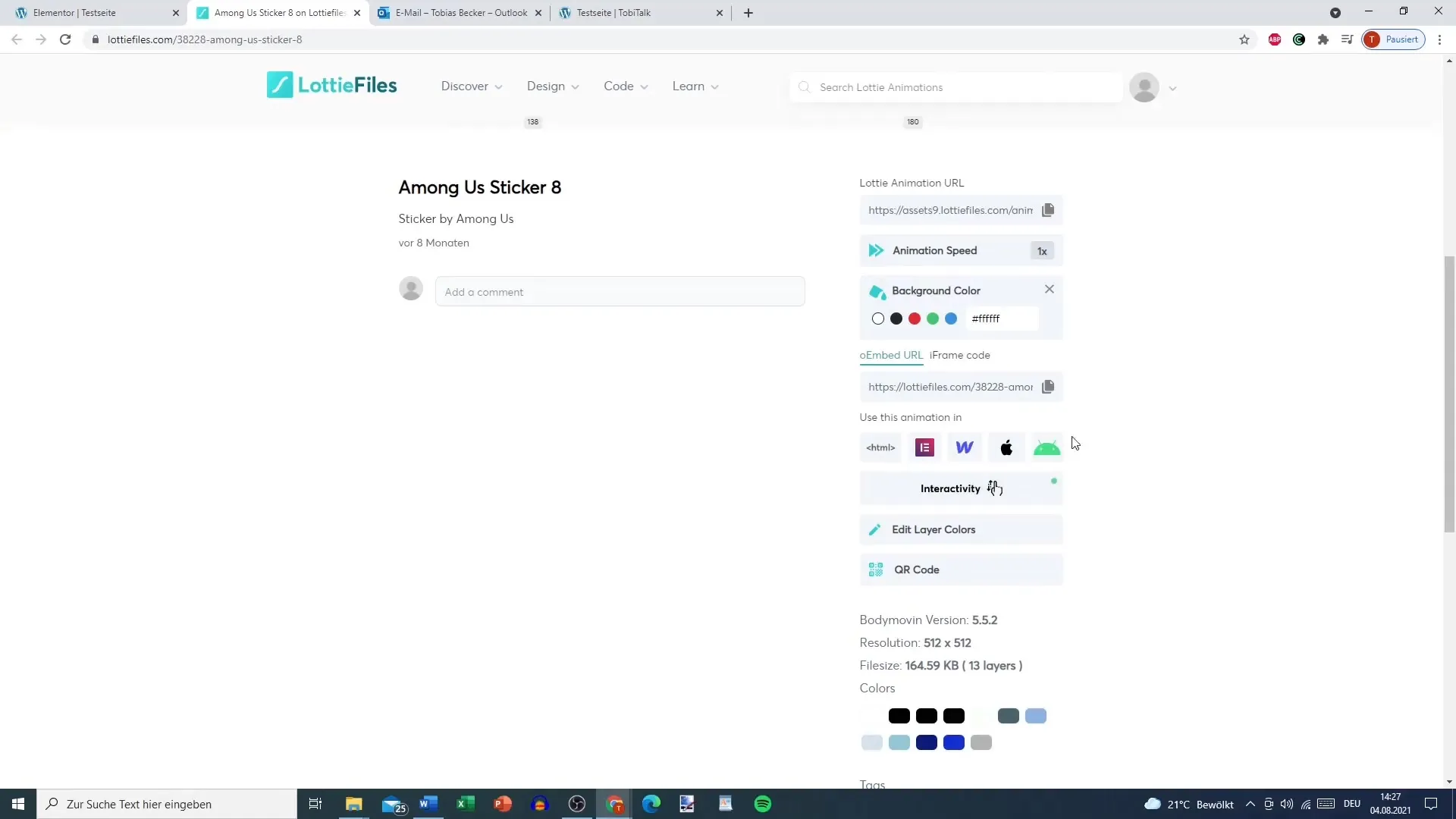
Povzetek
Vstavljanje Lottie-animacij v Elementor je enostavno in ti omogoča, da svoji spletni strani dodate dinamičen in moderen dizajn. S pomočjo opisanih korakov lahko prilagodiš animacije, izboljšaš uporabniško izkušnjo in kreativno upravljaš z vsebino.
Pogosto zastavljena vprašanja
Kaj je Lottie?Lottie je datotečni format, ki omogoča vključevanje vektorskih animacij v spletnih aplikacijah.
Kako naj prenesem Lottie-animacije?Animacije lahko preneseš s spletne strani LottieFiles, tako da poiščeš želene oblikovanje, jih ogledaš in shraniš JSON datoteko.
Kako prilagodim hitrost animacije?Hitrost predvajanja lahko prilagodiš v nastavitvah animacije v Elementorjevem urejevalniku.
Ali lahko uporabljam zunanje URL-je za Lottie-animacije?Da, URL Lottie-animacije lahko vstaviš v Elementorjev element Lottie, da jih neposredno vključiš.
Ali moram aktivirati animacijo, potem ko jo naložim?Da, da prikažeš JSON datoteko v Elementorju, jo moraš aktivirati.


